Cum să remediați problema ecranului de încărcare infinit Skyrim?

Aflați metode eficiente pentru a rezolva problema frustrantă a ecranului de încărcare infinit Skyrims, asigurând o experiență de joc mai fluidă și neîntreruptă.
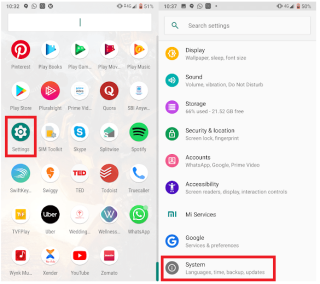
Spre deosebire de iPhone, Android vă oferă posibilitatea de a vă păstra intactă confidențialitatea cu profilurile de utilizator. Dacă partajați dispozitivul dvs. Android cu alte persoane și nu doriți ca acestea să vă deranjeze aplicațiile și setările, atunci trebuie să creați profiluri de utilizator. Android vă permite să creați mai multe profiluri de utilizator.
În această postare, vom vorbi despre profilurile de utilizator pe Android și despre cum le putem gestiona. Să începem!
Vă rugăm să rețineți: pașii următori pentru a adăuga profiluri de utilizator pe Android ar putea să nu fie pentru fiecare dispozitiv. Dacă nu vedeți opțiunile explicate pe telefonul dvs., atunci probabil că nu acceptă această caracteristică.
Profiluri de utilizator pe Android
Este similar cu crearea de conturi de utilizator pe computer Windows și Mac. Sub aceasta, fiecare profil are propriile aplicații, imagini de fundal și setări. Ori de câte ori creați un profil nou, trebuie să treceți prin același proces, prin care ați trecut când v-ați configurat telefonul nou-nouț.
Diferite tipuri de profiluri de utilizator:
Utilizator
Este un tip de profil care ar trebui creat pentru un utilizator care folosește foarte mult un telefon, de exemplu, un membru al familiei.
Deci, toate profilurile de utilizator de pe dispozitiv ar putea personaliza, personaliza conturile, setările ecranului de pornire, aplicațiile și multe altele.
Oaspete
O altă opțiune de profil este Guest, care poate fi creată pentru persoanele care doresc să acceseze telefonul tău Android pentru o perioadă scurtă de timp.
Profilul de invitat permite unui utilizator să folosească propriul spațiu pe dispozitivul dvs., de asemenea, este ușor să eliminați un cont odată ce fapta este făcută.
Cont
Un cont este un profil care permite unui utilizator să utilizeze servicii precum Gmail cu un singur nume de utilizator și o singură parolă.
Profil restricționat (tablete)
Un profil restricționat este disponibil numai pe tableta Android, acesta vă permite să controlați ce caracteristici aplicații și conținut poate vedea sau utiliza un utilizator. Acest profil este disponibil numai pe tabletele Android cu versiunea 4.3 și o versiune ulterioară.
Cum se adaugă/editează un profil de utilizator?
Dacă deseori partajați dispozitivul cu prietenii și familia, atunci ar trebui să luați în considerare crearea de profiluri de utilizator. Acest lucru vă va păstra confidențialitatea intactă și va crea, de asemenea, spațiu pentru un alt utilizator. Celălalt utilizator poate personaliza ecranul de pornire, setările, aplicațiile și alte caracteristici.
Adăugați utilizator
Pasul 1: Găsiți aplicația Setări din ecranul de pornire.
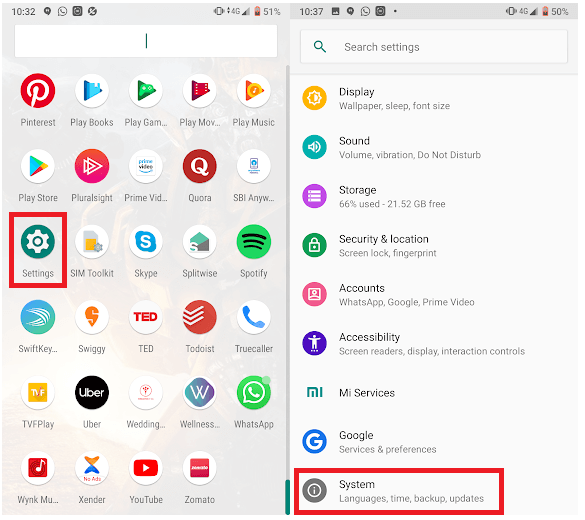
Pasul 2: Accesați Sistem, apoi Avansat.
Pasul 3: atingeți mai mulți utilizatori.
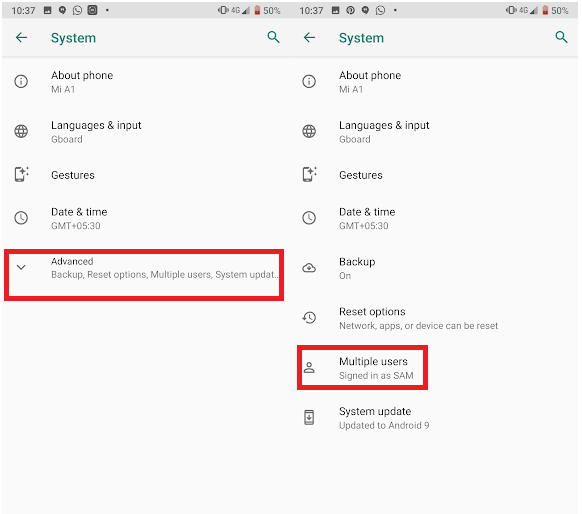
Notă: dacă nu puteți afla aceste setări, introduceți Utilizatori în bara de căutare din meniul Setări.
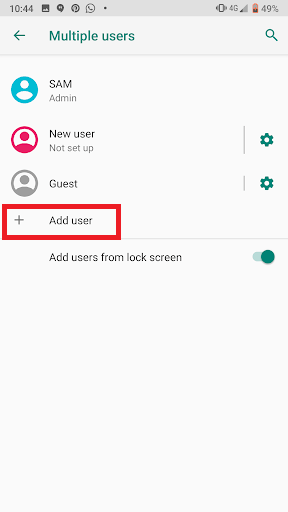
Pasul 4: Apăsați pe Adăugați utilizator și apoi atingeți OK.
Notă: În cazul în care nu obțineți Adăugare utilizator, apoi localizați Adăugați utilizator sau profil, apoi utilizator și atingeți OK. În cazul în care nu primiți niciuna dintre opțiuni, atunci dispozitivul dvs. nu acceptă funcția.
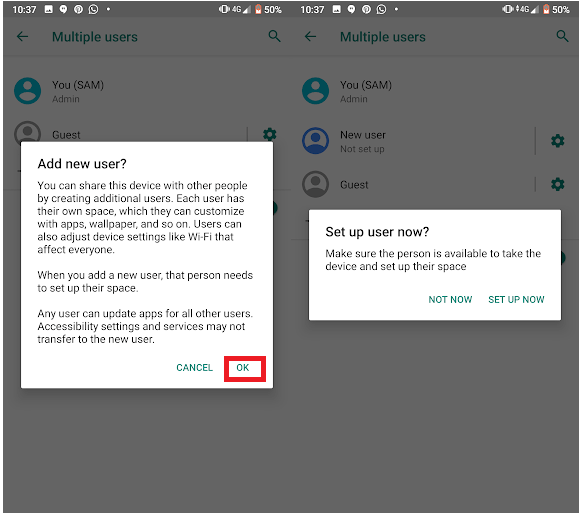
Citeste si:-
Cum să blocați și să ascundeți personal și grup ... Doriți să știți cum să blocați și să ascundeți chatul personal și de grup în WhatsApp? Descărcați și instalați Group Chat Lock...
Configurați un utilizator nou:
Dacă sunteți cu persoana pentru care creați un cont, atunci îl puteți configura.
Atingeți Configurați acum. Deblocați ecranul pentru a configura contul Google și alte informații. În cazul în care noul utilizator nu este disponibil, atingeți Nu acum.
Ori de câte ori treceți la acest utilizator, acesta poate configura Contul Google și alte informații.
Cum să vă actualizați propriul profil?
Pentru a vă actualiza propriul profil, urmați acești pași:
Pasul 1: Localizați Setări din ecranul de start.
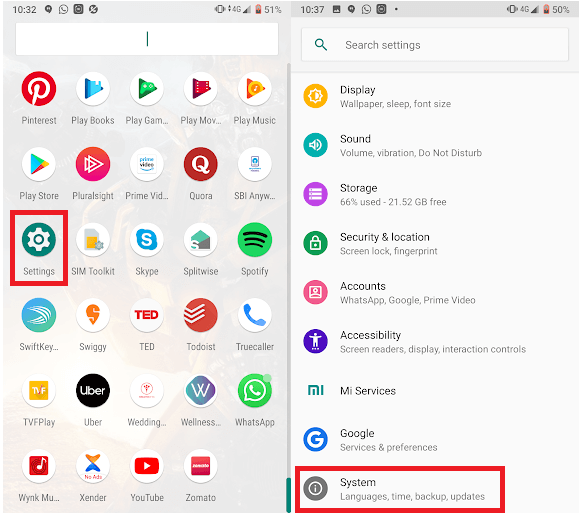
Pasul 2: Acum navigați la Sistem, apoi Avansat.
Pasul 3: sub Avansat, căutați mai mulți utilizatori.
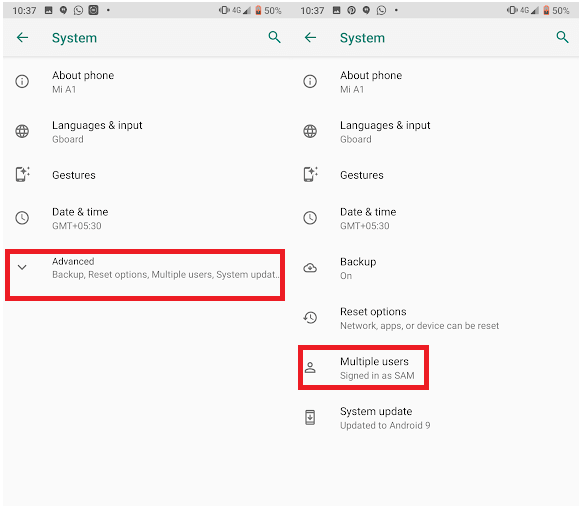
Notă: Dacă nu puteți găsi setările utilizatorilor, introduceți Utilizatori în bara de căutare din fereastra Setări.
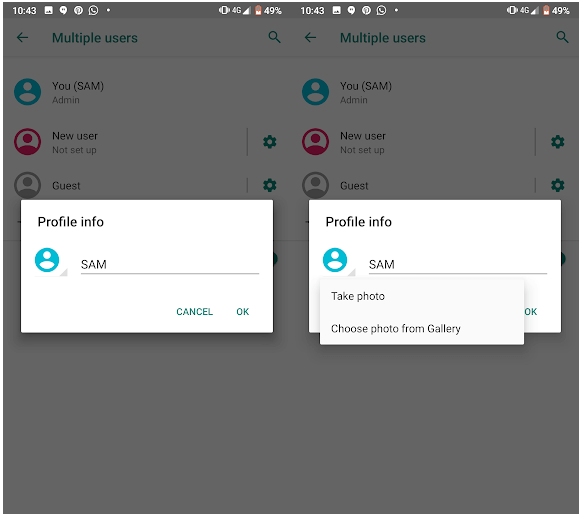
Pasul 4: Găsiți și atingeți numele dvs. Puteți modifica numele profilului, odată terminat, atingeți OK. De asemenea, puteți schimba fotografia de profil atingând fotografia de profil curentă.
De asemenea, puteți selecta ce profiluri ar putea trimite mesaje sau efectua apeluri.
Pentru a alege ce profiluri pot efectua apeluri și trimite mesaje text, urmați acești pași:
Pasul 1: Accesați aplicația Setări.
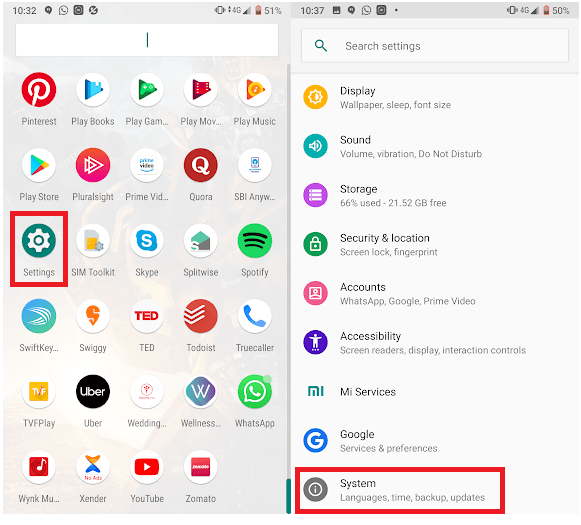
Pasul 2: Acum navigați la Sistem, apoi Avansat.
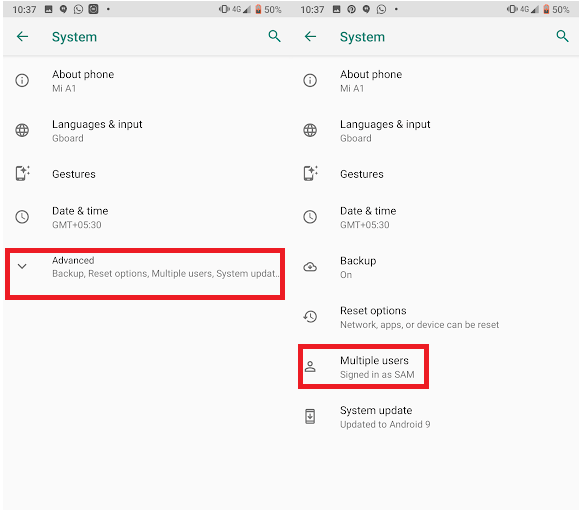
Pasul 3: sub Avansat, căutați mai mulți utilizatori.
Notă: Dacă nu puteți găsi setarea utilizatorilor, introduceți Utilizatori în bara de căutare din fereastra Setări.
Pasul 4: Localizați Setări situate lângă numele utilizatorului.
Pasul 5: Navigați la Activați apelurile telefonice și SMS-urile. Notă: această setare poate varia de la dispozitiv la dispozitiv.
Citeste si:-
Cum să ascundeți aplicațiile pe Android? Uneori trebuie să ascundeți aplicațiile sau datele altora pentru a menține confidențialitatea. Citiți asta pentru a ști cum să ascundeți...
Cum se schimbă utilizatorii?
Pentru a trece de la un profil de utilizator la altul, trebuie să urmați acești pași:
Pasul 1: Glisați în jos pe ecranul de start pentru a obține setări rapide.
Pasul 2: atingeți Schimbați utilizator.
Pasul 3: Atingeți un alt utilizator. Apoi utilizatorul se poate conecta.
Cum se șterge utilizatorul?
Puteți șterge un utilizator, numai dacă sunteți proprietarul dispozitivului. Urmați acești pași pentru a șterge un utilizator:
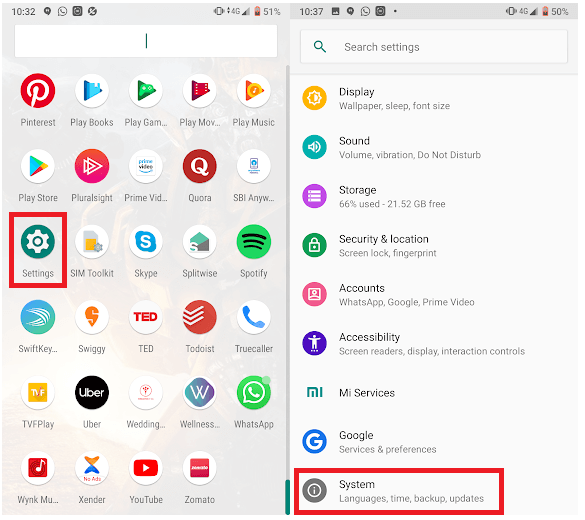
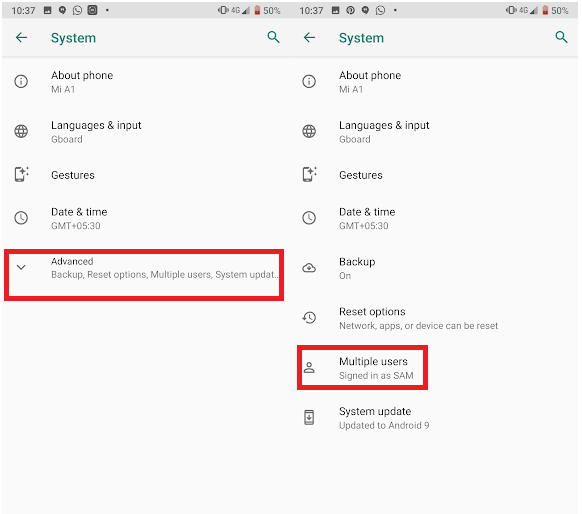
Notă: Dacă nu puteți găsi setarea utilizatorilor, introduceți Utilizatori în bara de căutare din fereastra Setări.
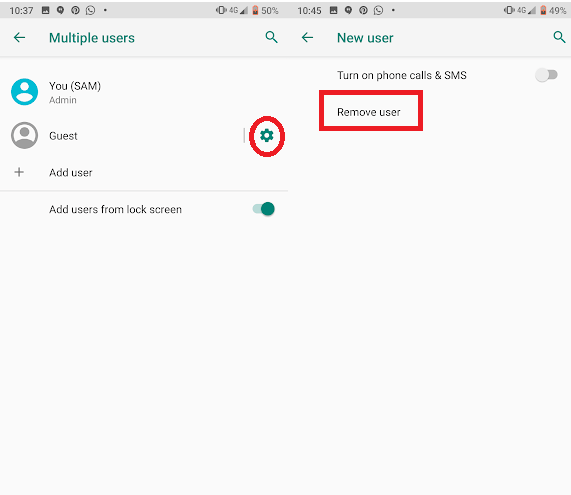
Citeste si:-
Top 8 aplicații antifurt pentru Android Căutați cea mai bună aplicație antifurt pentru dispozitivul dvs. Android? În acest articol, am enumerat top 7 antifurt...
Dacă nu sunteți proprietarul dispozitivului și doriți să ștergeți un profil, urmați acești pași:
Pasul 1: Accesați aplicația Setări a dispozitivului dvs.
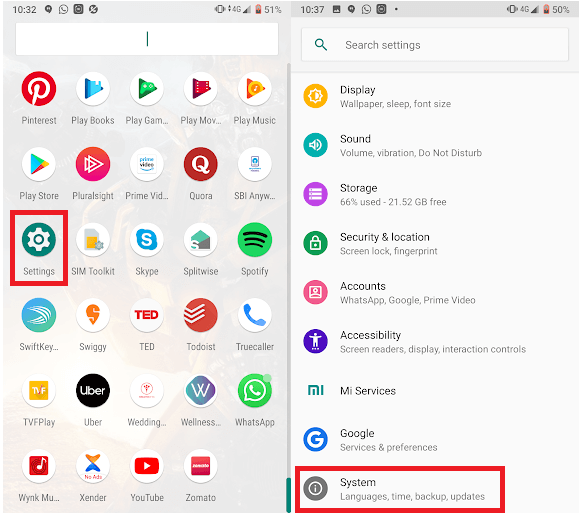
Pasul 2: Acum atingeți Sistem, apoi Avansat.
Pasul 3: Acum localizați și atingeți mai mulți utilizatori.
Notă: Dacă nu puteți găsi setarea utilizatorului, introduceți Utilizatori în bara de căutare din fereastra Setări.
Pasul 4: Atingeți butonul Mai multe.
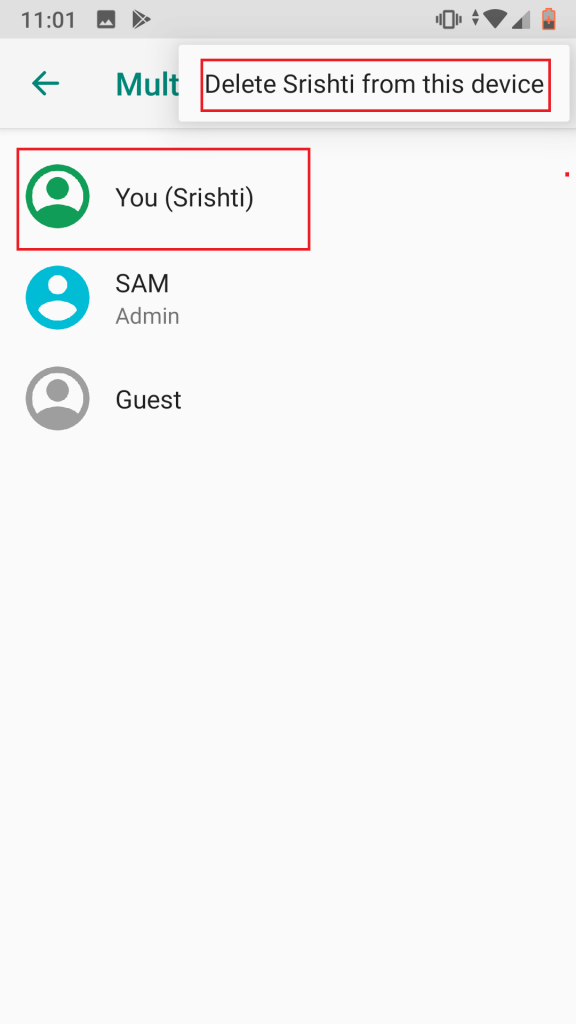
Pasul 5: Atingeți opțiunea Ștergere de pe dispozitiv.
Notă: procesul nu poate fi inversat.
Odată ce profilul este șters, telefonul va funcționa acum pe profilul Proprietarului.
Deci, în acest fel, puteți configura mai multe profiluri de utilizator pe Android și le puteți permite altora să vă folosească telefonul și să vă protejeze confidențialitatea.
Ne place feedback-ul tău! Vă rugăm să lăsați un comentariu în secțiunea de mai jos pentru a ne ajuta să îmbunătățim.
Pentru mai multe actualizări tehnice, urmăriți acest spațiu.
Aflați metode eficiente pentru a rezolva problema frustrantă a ecranului de încărcare infinit Skyrims, asigurând o experiență de joc mai fluidă și neîntreruptă.
Nu pot lucra brusc cu ecranul meu tactil pentru reclamație HID. Nu știu ce mi-a lovit computerul. Dacă ești tu, iată câteva remedieri.
Citiți acest ghid complet pentru a afla despre modalități utile de a înregistra seminarii web live pe computer. Am împărtășit cel mai bun software de înregistrare a webinarului și instrumente de înregistrare a ecranului superior și de captură video pentru Windows 10, 8, 7.
Ați făcut clic accidental pe butonul de încredere din fereastra pop-up care apare după conectarea iPhone-ului la un computer? Doriți să nu aveți încredere în acel computer? Apoi, parcurgeți articolul pentru a afla cum să nu aveți încredere în computerele pe care le-ați conectat anterior la iPhone.
Vrei să știi cum poți reda în flux Aquaman chiar dacă nu este disponibil în țara ta pentru streaming? Citiți mai departe și până la sfârșitul postării, vă veți putea bucura de Aquaman.
Aflați cum să salvați cu ușurință o pagină web ca PDF și să descoperiți diverse metode și instrumente pentru conversia conținutului web în fișiere PDF portabile pentru acces offline și partajare.
Adăugați note la documentele dvs. PDF - Acest ghid cuprinzător vă va ajuta să adăugați note la un document PDF cu diferite metode.
Acest blog va ajuta utilizatorii să descarce, să instaleze și să actualizeze driverul Logitech G510 pentru a se asigura că pot utiliza pe deplin funcțiile acestei tastaturi Logitech.
Explorați pașii de depanare și metodele dovedite pentru a rezolva problemele întârziate în Rainbow Six Siege, asigurând o experiență de joc mai fluidă și mai plăcută
Acest blog îi va ajuta pe jucători să schimbe regiuni în League of Legends și să joace din diferite regiuni de pe tot globul.








